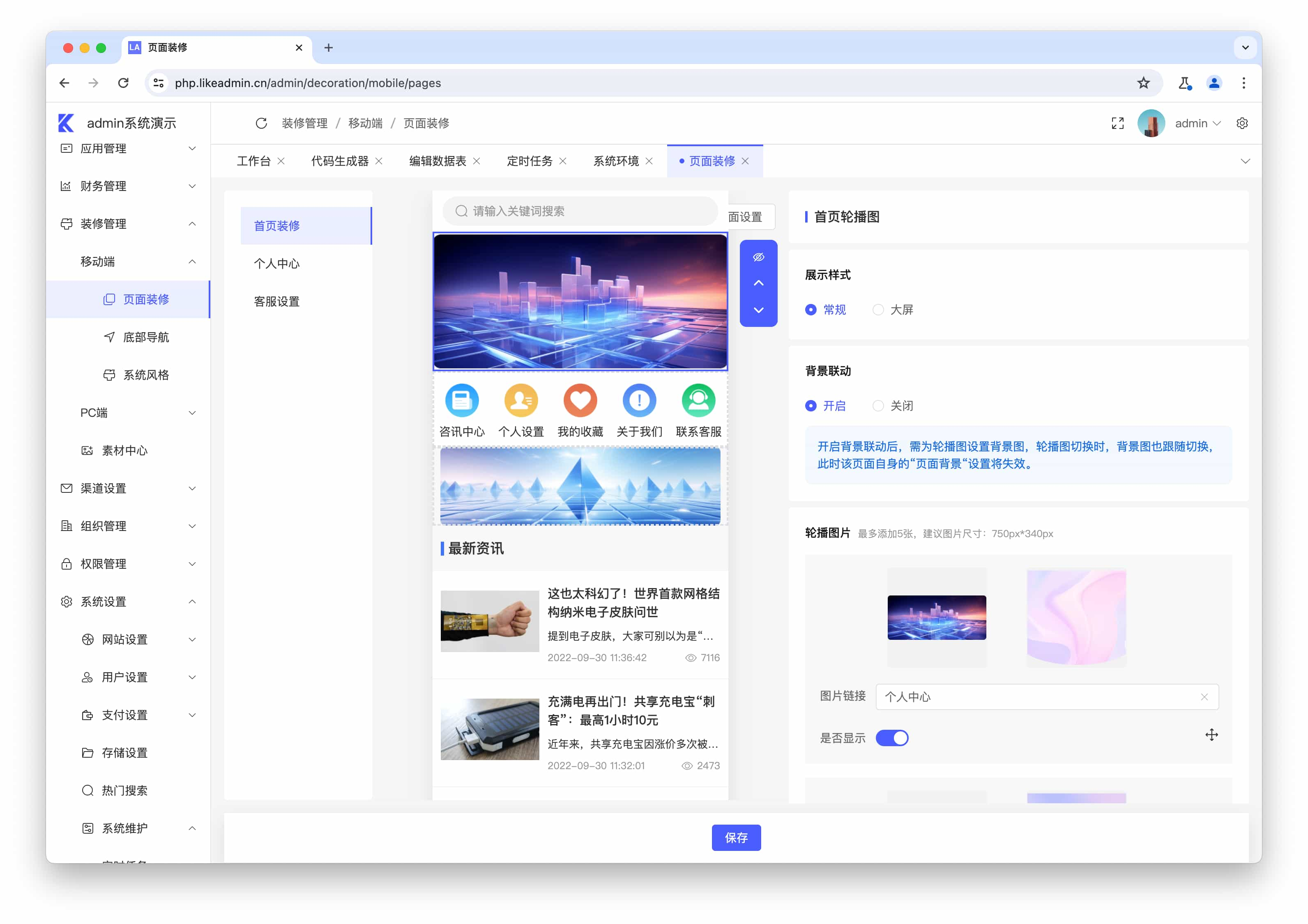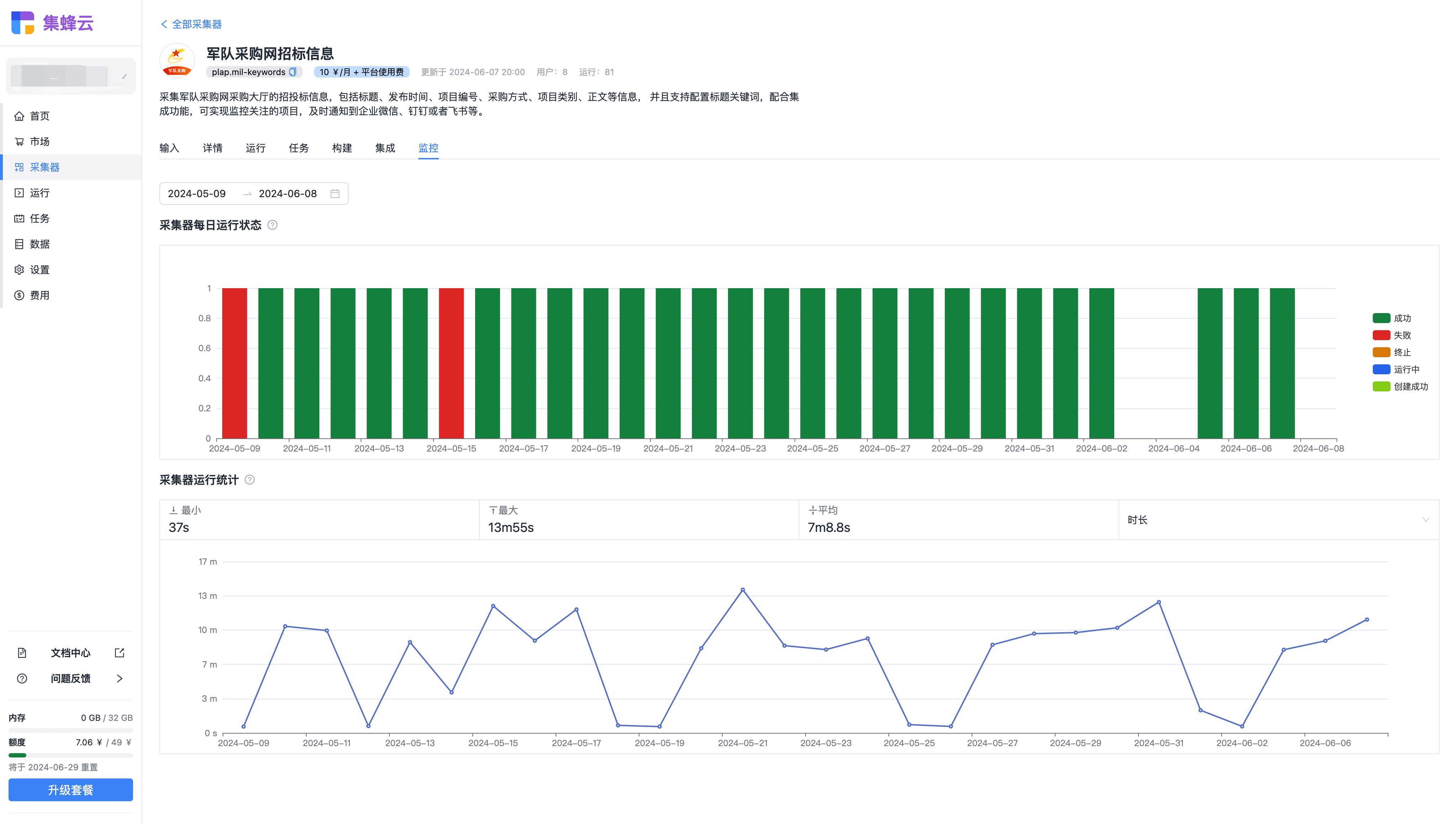在今天,我们的电脑屏幕成为了一个多彩多姿的窗口。通过它我们可以浏览网页、观看视频、处理文档、进行游戏……有时,我们想要记录下这些精彩瞬间,与朋友分享,或者作为教程留存,这时,电脑屏幕录制就显得尤为重要。
电脑屏幕录制,简单来说,就是将电脑屏幕上的内容录制下来,保存为视频文件。这个过程不仅十分实用,而且能够为我们带来许多便利和乐趣。那么好用的电脑屏幕录制软件又有哪些呢?本文将为您带来2024最新最好用的录制软件,一起来看看吧!

屏幕录制软件推荐1:Xbox Game Bar
其实电脑录屏软件就隐藏在您的电脑上。Windows10以上的系统电脑有自带的录屏功能——Xbox Game Bar。下面是使用它录制电脑屏幕的操作步骤:
步骤1:打开需要录制的内容,在键盘上按下【Win+G】,即可打开录屏功能。
步骤2:点击【音频】小组件,调整录制的声音。
步骤3:点击【圆形】录制按钮,开始录制。

屏幕录制软件推荐2:QuickTime Player
如果您的电脑是Mac电脑,却不知道怎么进行录屏。Mac电脑也有自带的录屏工具——QuickTime Player。下面就教会您使用该功能进行录屏的操作步骤:
步骤1:点击屏幕底部的【启动台】,在搜索栏中输入QuickTime Player并打开。
步骤2:打开QuickTime Player后,点击菜单栏的【文件】,选择【新建屏幕录制】,捕捉录制区域后进入录制。

备注:以上两种电脑自带的录屏工具简单好用,但也存在一定的弊端,例如录制的过程不稳定容易中断、录制的视频比较模糊、视频文件也比较大不易储存和分享。
屏幕录制软件推荐3:数 据 蛙录屏软件
想要得到一款简单易操作,且能稳定录制清晰流畅视频的软件。除了使用电脑自带的软件外,我们还能使用专业的电脑屏幕录制软件,这样录制出来的视频会满足您各个方面的需求。
市面上录屏软件那么多,到底哪一款最适合您的呢?长时间录屏用什么软件好呢?小编在经过亲自的测试后,发现这款易上手、功能强大的宝藏软件——数 据 蛙录屏软件。下面我将为您介绍一下这款软件的主要特点:
- 多种录制模式:有多种专业的录制模式供您选择,还能录制出不同质量、不同格式的视频。
- 录制优质视频:支持录制优质的录屏文件,录屏不限时长。
- 强大的编辑功能:能够对录制完成的视频进行剪辑、压缩、合并等操作。
- 多种高级设置:能够满足用户多样化的录制需求,助力录制高质量的电脑录屏。
下面是使用数 据 蛙录屏软件进行屏幕录制的操作步骤:
操作环境:
演示机型:华硕无畏1414s
系统版本:Windows 10
软件版本:数 据 蛙录屏软件1.1.12
步骤1:在需要进行录屏的电脑上下载并安装数 据 蛙录屏软件。
步骤2:打开进入软件首页,在此页面中您可以根据需求选择不同的录制模式。屏幕录制多采用【视频录制】模式。

步骤3:录制开始前,可自定义全屏录制或者区域录制,对摄像头和声音选项等进行调整。然后点击【REC】按钮进行录制。

步骤4:录制完成之后,可预览视频或者进入【高级剪辑】页面,对视频进行分段、剪辑、添加特效等操作。您还能在【历史记录】页面对视频使用媒体工具进行你需要的操作。


屏幕录制软件推荐4:QQ录屏
QQ录屏是电脑QQ附带的录屏功能,它同样简单易操作,但其录制的视频画质比较模糊且声音存在底噪的情况。下面是使用它录制电脑屏幕的操作步骤:
步骤1:登录好电脑QQ,打开需要录制的内容。
步骤2:使用热键【Ctrl+Alt+S】打开录屏,框选好录制范围进入录制。
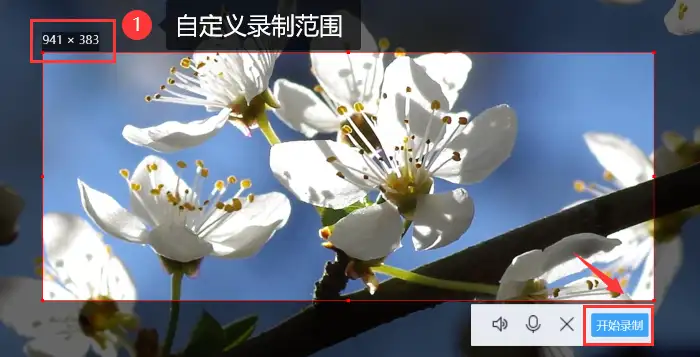
结论
所以,在屏幕录制越来越重要的今天,我们当然要选择一款专业且好用的电脑屏幕录制软件。电脑自带的录屏软件和QQ录屏都能够帮助我们快捷地进行简单的录屏,但它们都没有其他的录制和编辑功能可使用。如果我们日常需要更多地使用到屏幕录制,那么这款专业的数 据 蛙录屏软件一定是你的不二之选。它具备了简单易操作、多种模式录制、功能强大等优点,一定能够为您的生活和工作带来极大的便利和乐趣。如果感兴趣的朋友,不妨下载数 据 蛙录屏软件并使用起来吧!
往期推荐:
录屏软件电脑版,拥有这4款,让电脑变身录屏大师
Mac电脑录屏快捷键在哪里?3种方法教给您,精准掌握
电脑上如何录屏?这3个方法一学就会,简单好用
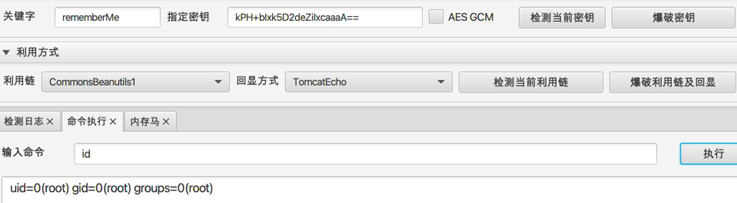
![AGI 之 【Hugging Face】 的【未来发展趋势】之 [ Transformer的扩展 ] / [ 多模态的 Transformer ]的简单整理](https://i-blog.csdnimg.cn/direct/c07c165166fc40caa7132b97efdd66b8.jpeg)





![[微信小程序] css 解决纯数字或字母不自动换行的问题、控制文字行数](https://i-blog.csdnimg.cn/direct/eacd79d536f247fbb081399a8f9e8248.png)